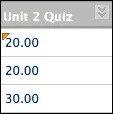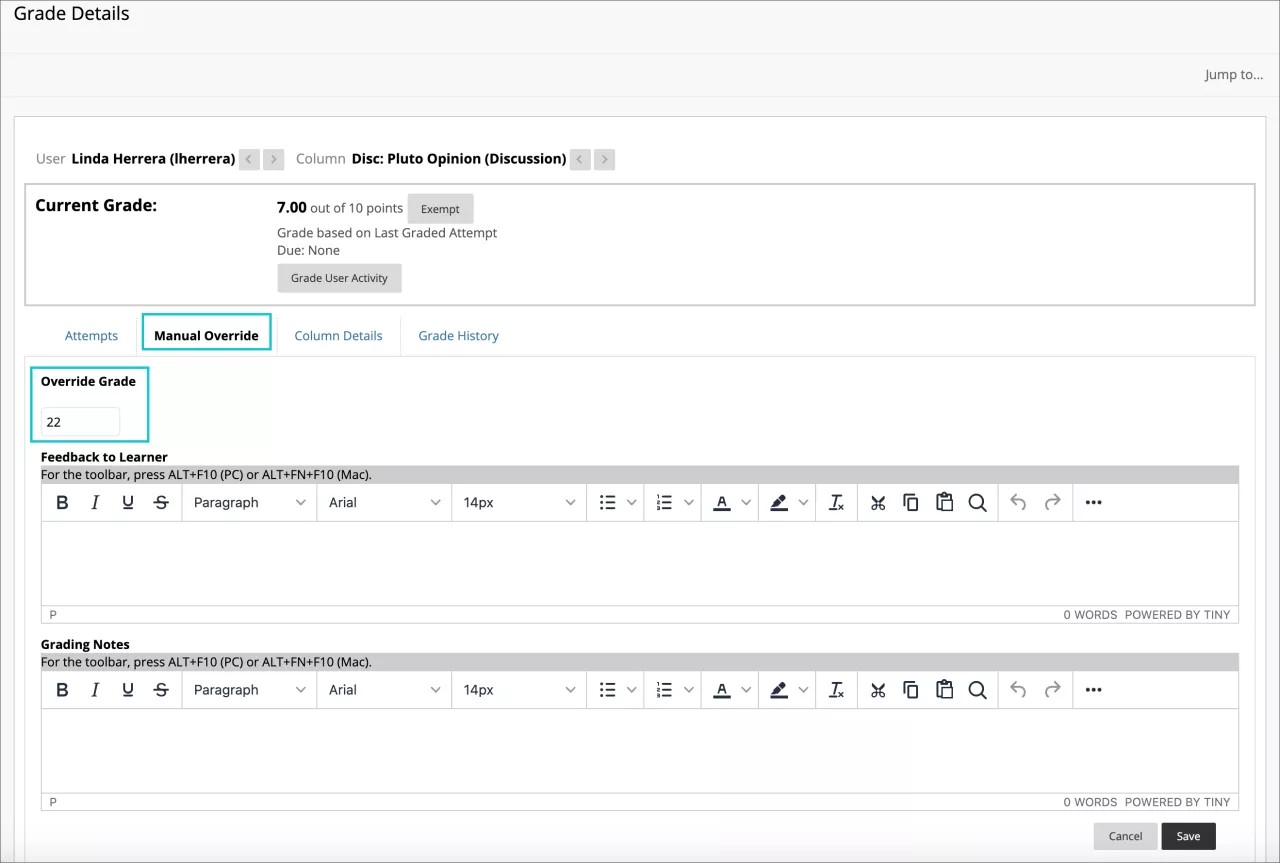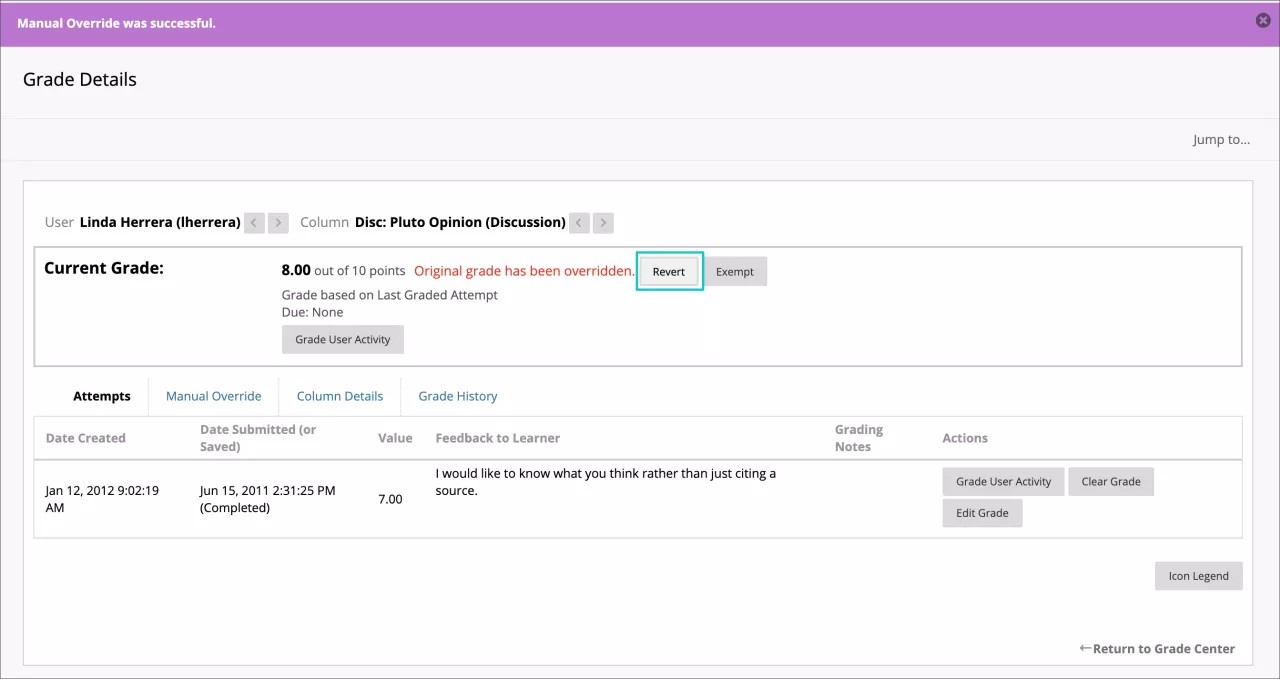Sua instituição controla quais ferramentas são disponibilizadas na Visão Original do Curso. O livro de notas e as rubricas estão sempre disponíveis para instrutores na Visão Ultra do Curso.
Sobre notas substitutivas
As funções de instrutor, assistente de ensino e avaliador podem alterar notas em um curso. Quando você altera notas, os novos dados são automaticamente incluídos nas colunas de notas ponderadas, totais ou calculadas existentes. Sempre que você altera uma nota, uma inserção é realizada no histórico de notas.
Saiba mais sobre o histórico de notas
Às vezes, uma alteração de nota resulta em uma nota substituída. Uma nota substituída verdadeira é aplicada apenas a itens do Centro de Notas baseados em tentativas (testes e exercícios). Uma nota substitutiva tem prioridade sobre todas as outras inserções de notas, inclusive tentativas enviadas por um aluno depois que você tiver atribuído uma nota substitutiva.
Por exemplo, uma nota é baseada na média de várias tentativas de exercício. Porém, você quer adicionar uma nota para um certo aluno que não é a média. Para esse aluno, você pode atribuir uma nota de substituição que tem precedência sobre todas as outras notas e tentativas futuras.
Notas para as ferramentas interativas (entradas de diário e blog, páginas salvas de wiki e publicações de discussão) não são baseadas em tentativas, e sim em atividades.
Quando você substitui uma nota, o ícone de Substituição aparece na célula.
Quando você atribui uma nota a uma célula sem uma tentativa de exercício ou teste, ela é uma nota de substituição. O ícone Substituição aparece na célula da nota. Você pode atribuir uma nota para uma atividade avaliável da ferramenta interativa quando não há uma atividade, mas nenhum ícone será exibido na célula da nota. Você também não poderá ver um ícone se substituir uma nota de um critério de avaliação.
Substituir uma nota em uma célula
Você pode digitar uma nota de substituição em uma célula do Centro de Notas para uma tentativa de teste ou exercício na qual você permitiu várias tentativas.
Exemplo: Exercício com duas tentativas permitidas
Você pode atribuir uma nota para a primeira tentativa na página Avaliar exercício. Em seguida, você digita na célula para a segunda tentativa, e essa é a nota de substituição. Se você prosseguir para a avaliação da segunda tentativa na página Avaliar Exercício, a nota substituída ainda prevalecerá sobre a nota da segunda tentativa que você atribuir. Portanto, evite atribuir notas nas células do Centro de Notas para exercícios e testes sem antes considerar as consequências.
Se você permitiu apenas uma tentativa, você poderá digitar diretamente na célula do Centro de Notas, e essa não será uma nota de substituição.
Se você digitou uma nota na célula do Centro de Notas e quiser adicionar um comentário ao usuário, ou notas para si mesmo, confira a próxima seção.
Substituir uma nota na página Detalhes da nota
Recomendamos que você atribua uma nota de substituição na guia Substituição manual na página Detalhes da nota. Você pode adicionar comentário para o usuário, e notas para si mesmo, sobre uma mudança na nota. Assim, você terá um registro do motivo pelo qual optou por substituir quaisquer tentativas futuras.
A única forma de atribuir uma nota anulada para entradas avaliáveis de diário e blog, páginas de wiki salvas e publicações de discussão é na guia Substituição manual. No entanto, você pode editar uma nota de substituição no painel de avaliação da ferramenta interativa e cancelar sua prioridade.
- No Centro de Notas, localize a célula que contém o teste avaliado ou a nota do exercício do aluno a serem substituídos e acesse seu menu.
- Selecione Exibir detalhes da nota.
- Na página Detalhes da nota, selecione a guia Substituição manual e digite uma nova nota na caixa Substituir nota.
- Como opção, digite os Comentários para o usuário e as Observações da avaliação para si mesmo. Use as opções no editor para formatar o texto e carregar arquivos, imagens e multimídia.
- Selecione Salvar.
- Selecione Retornar ao Centro de nota para retornar para a página principal do Centro de Notas.
Saiba mais sobre como anexar arquivos
Reverter uma nota de substituição
Você pode usar a opção Reverter para limpar uma nota substituída e exibir a nota atribuída anteriormente, caso exista. Caso contrário, o ícone Precisa de avaliação será exibido.
- No Centro de Notas, localize a célula que contém a nota de substituição do aluno a ser revertida e acesse seu menu.
- Selecione Exibir detalhes da nota.
- Na página Detalhes da nota, selecione Reverter na seção Nota atual. Confirme a ação.
- Selecione OK. A nota substituída é removida. A ação é registrada na guia Histórico de notas dessa página.
- Selecione Retornar ao Centro de nota para retornar para a página principal do Centro de Notas.